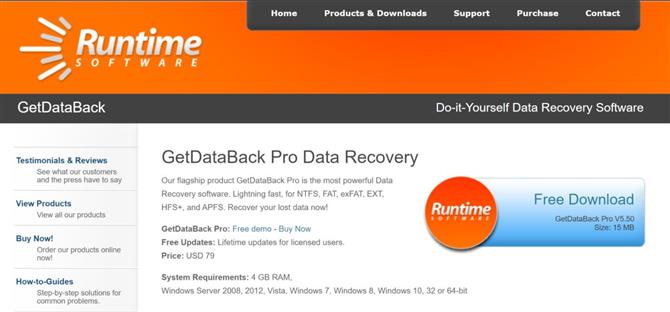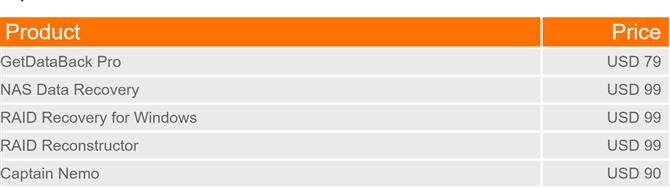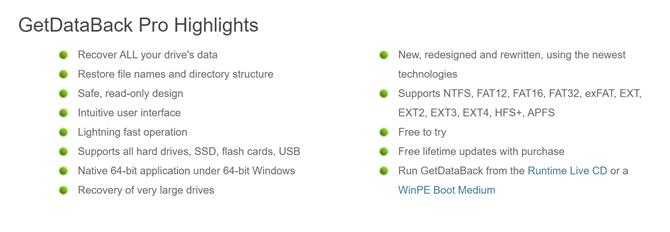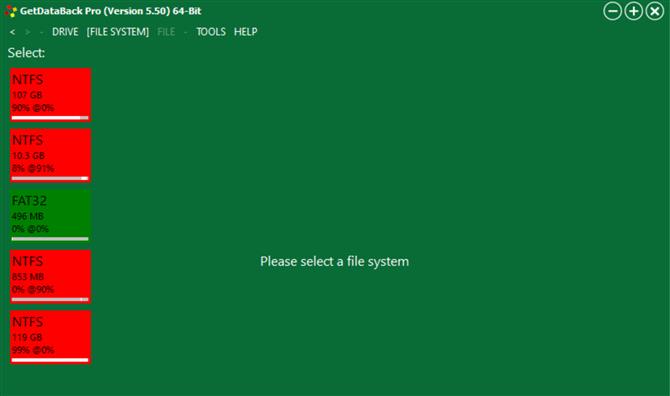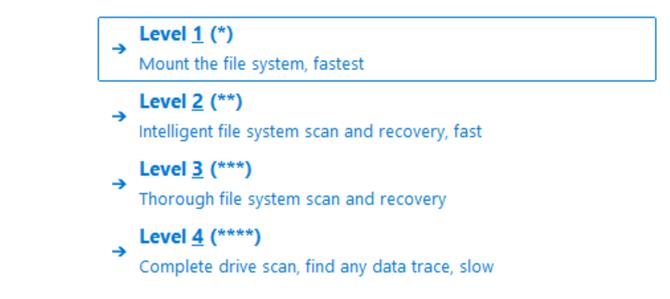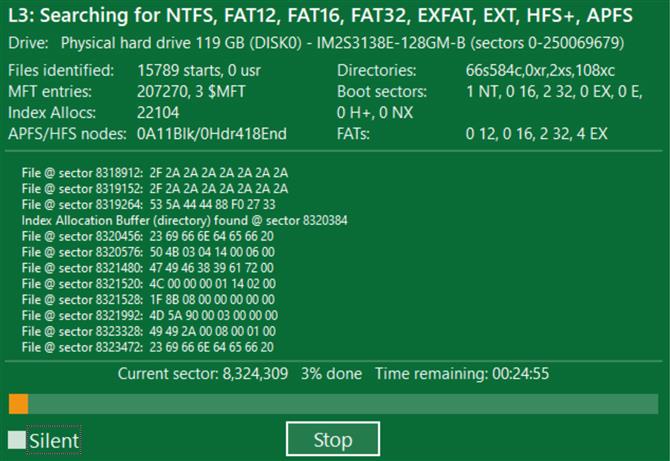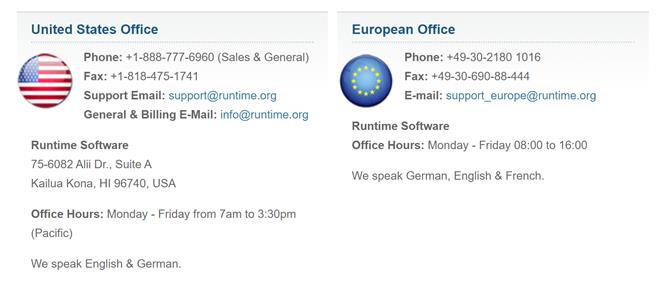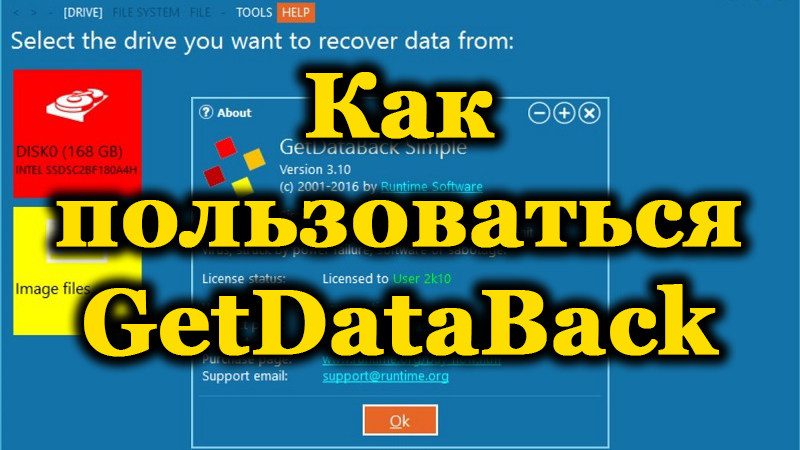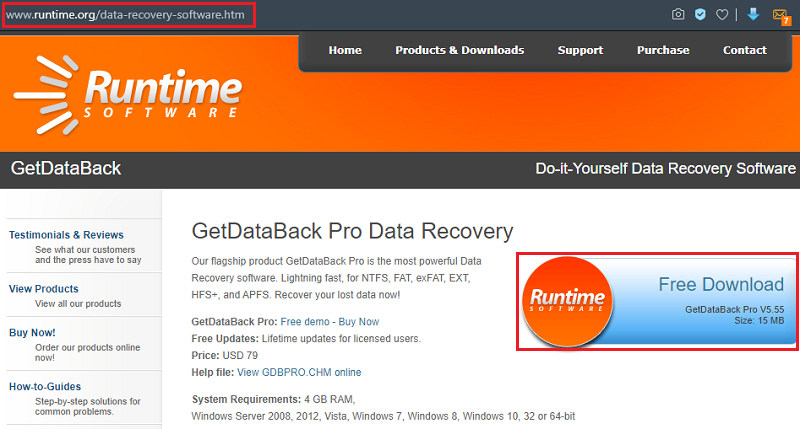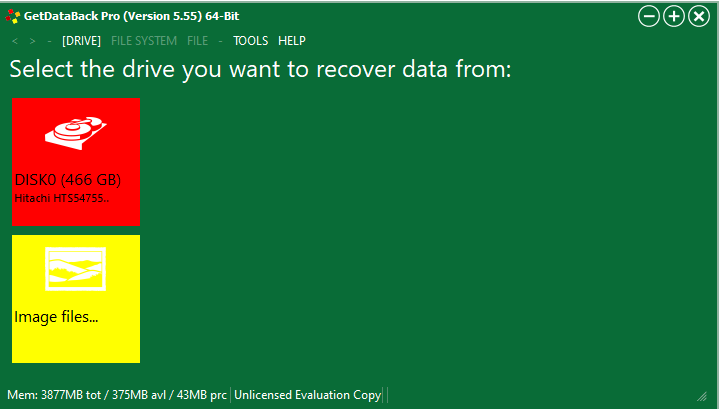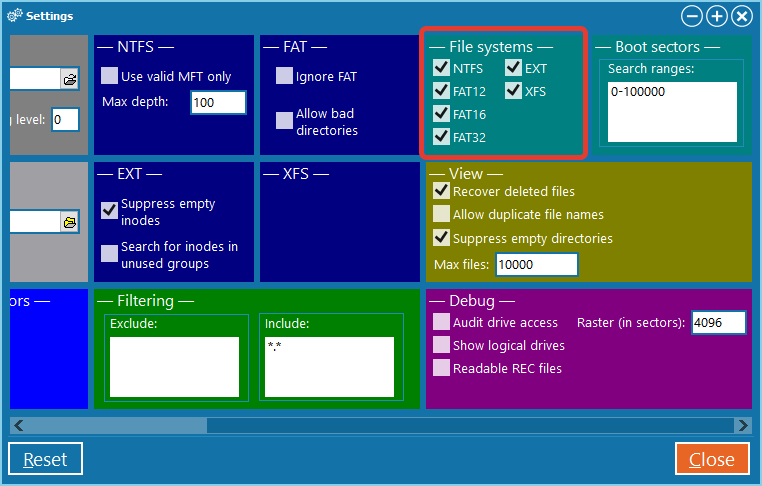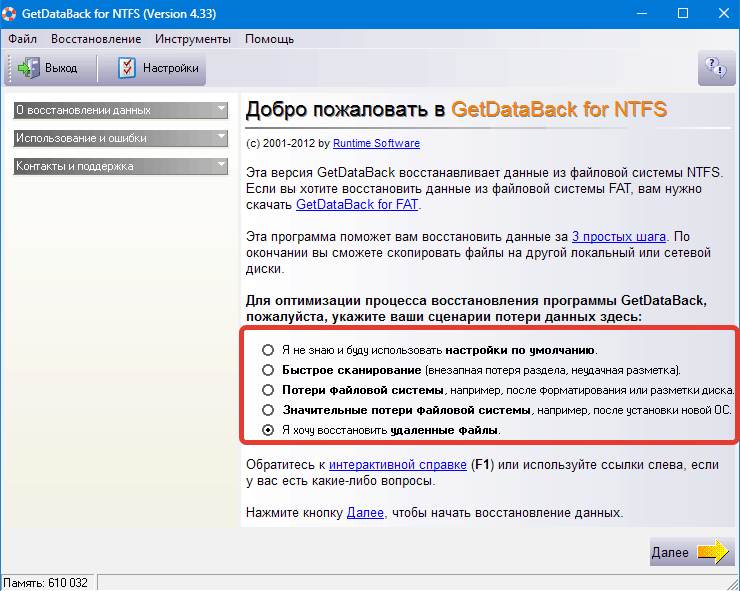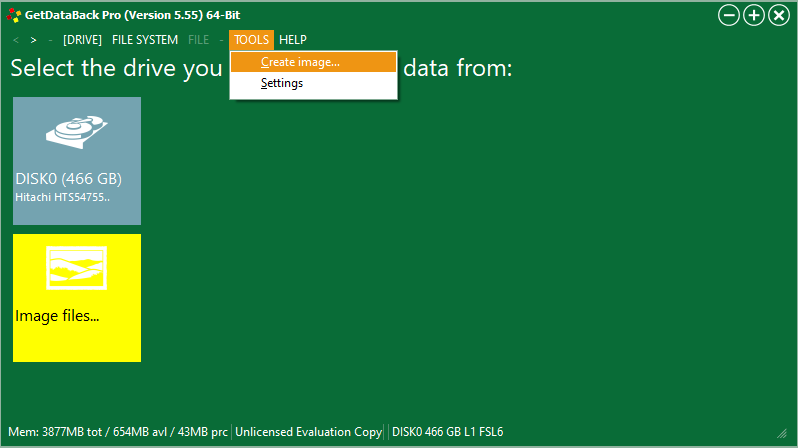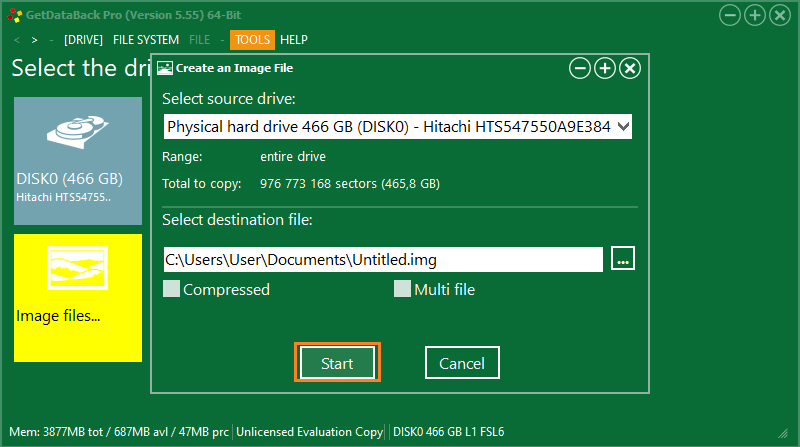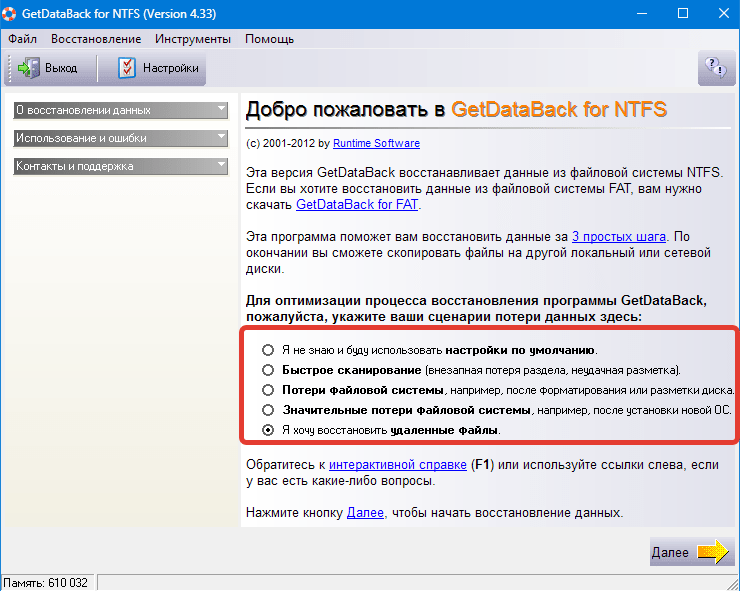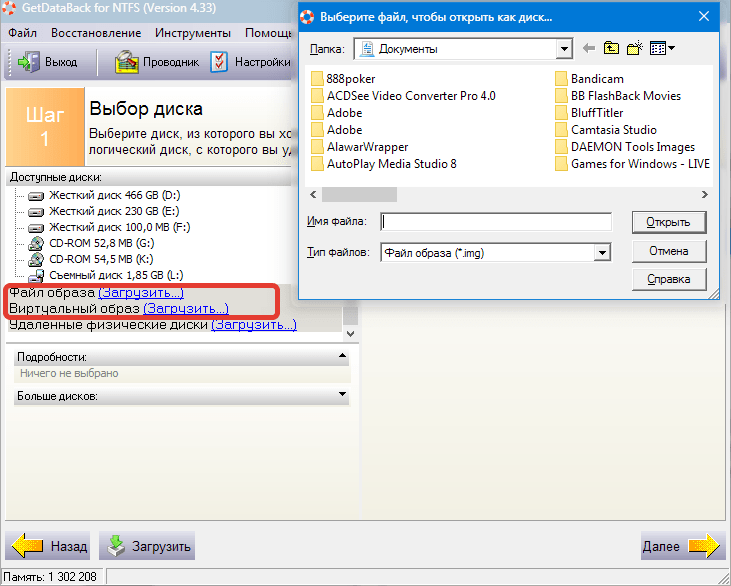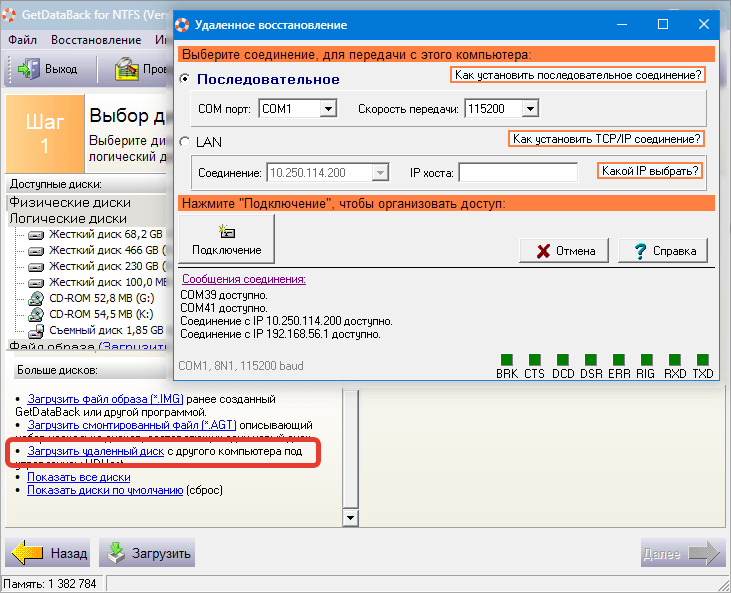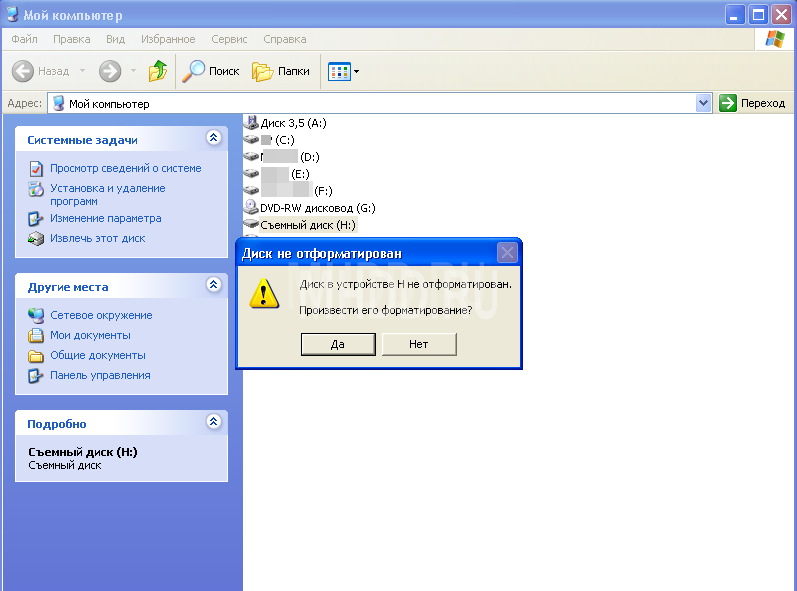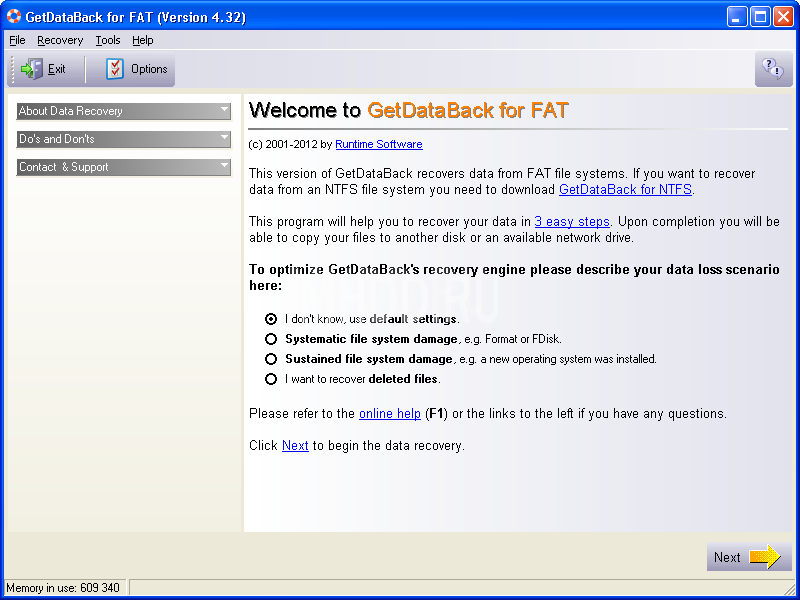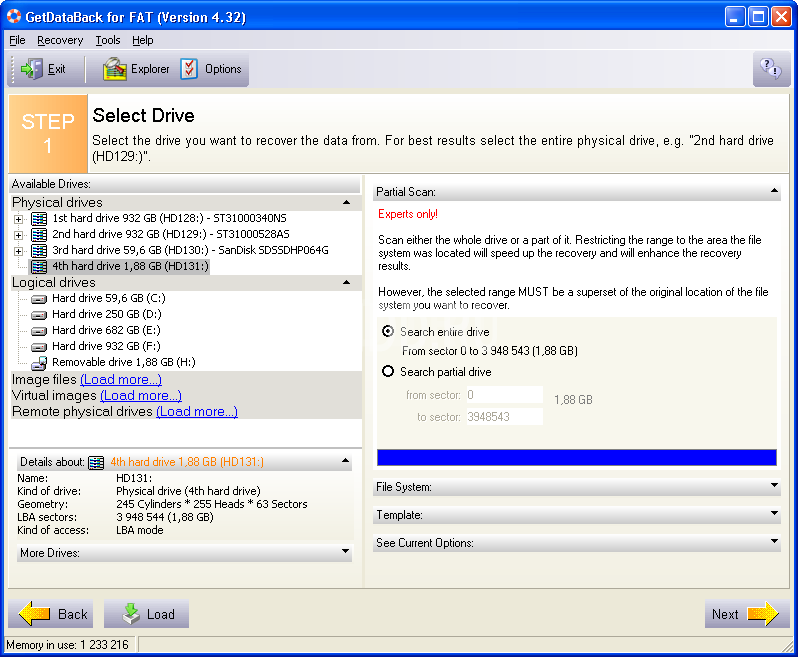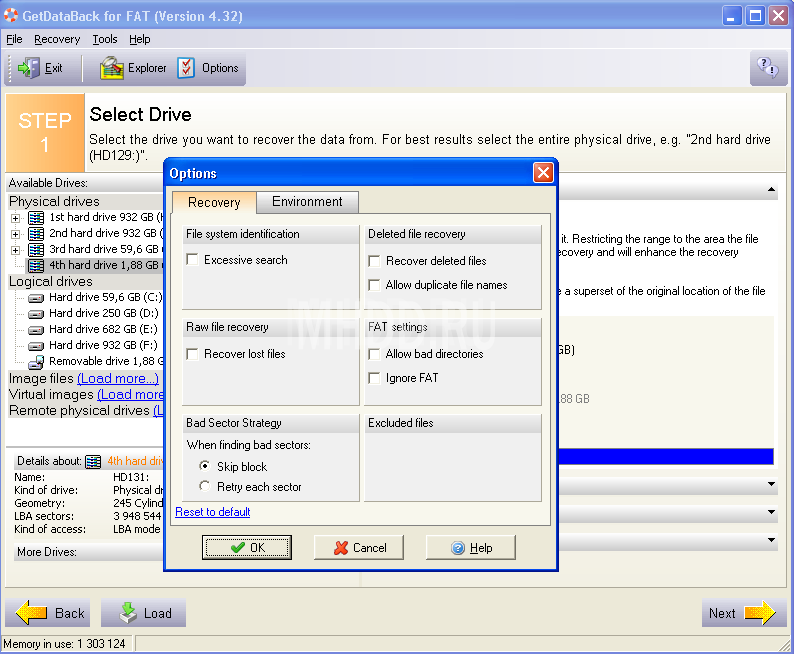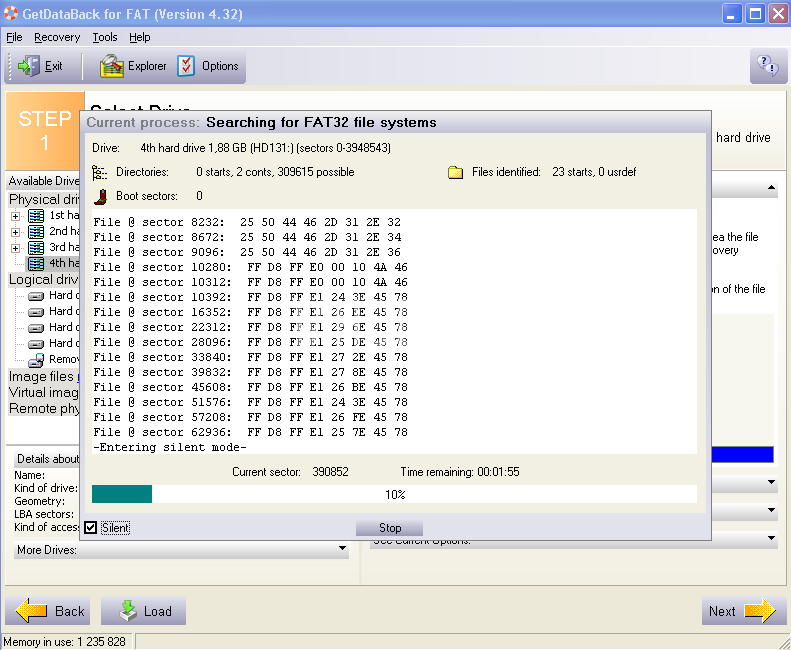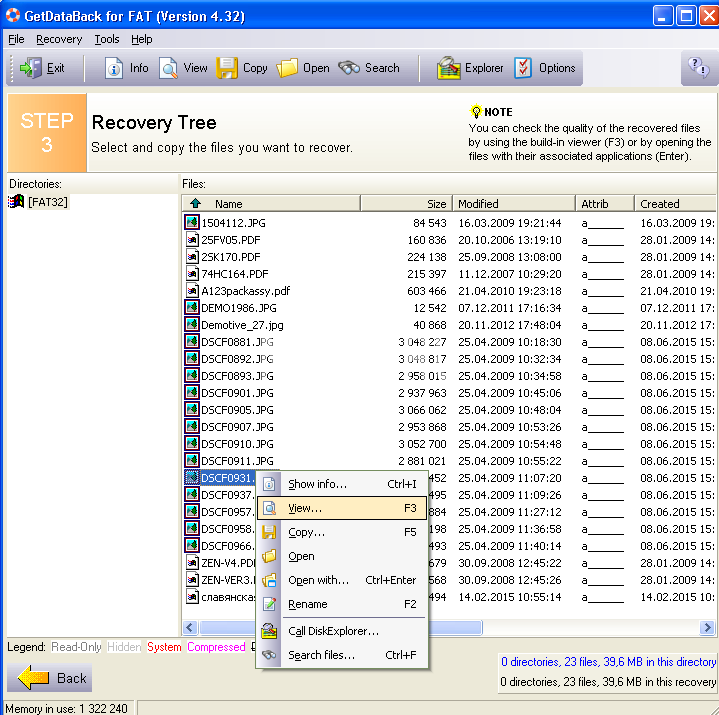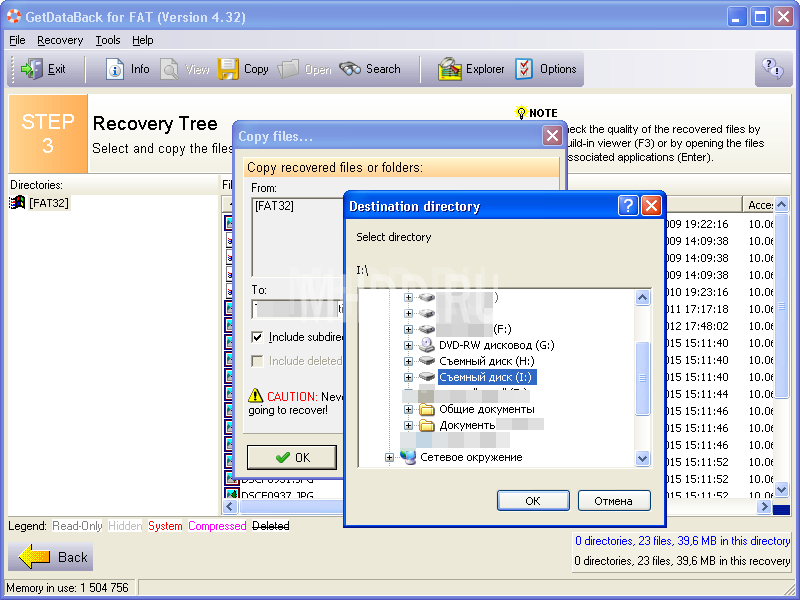Программа getdataback pro для чего
GetDataBack FAT/NTFS инструкция как пользоваться.
Данное программное средство предназначено для восстановления информации с исправных носителей, утерянной в результате форматирования, удаления, установки ОС, сбоев в файловой системе и/или в структуре разделов на диске, флешке или рэйд-массиве. Существует две разновидности утилиты: для файловой системы FAT и для NTFS, что отражено в её названии. Т.е. нужно знать какая была или есть файловая система на вашем носителе, чтобы использовать для восстановления нужный вариант программы.
Автор программы Runtime Software, www.runtime.org Можно скачать демонстрационную версию, для проверки возможностей.
Пример использования GetDataBack
Несмотря на то, что программы фактически две, управление ими практически идентично. Поэтому данное описание будет универсальным для версий и FAT и NTFS.
И так пример. Дана USB-флешка Transcend JetFlash 2GB, при попытке обращения к ней Проводник выдаёт требование о форматировании, а свойствах диска файловая система отображается как RAW.
Здесь есть дополнительные полезные опции. Рассмотрим основные из их.
Excessive search – более углублённое сканирование.
Recovery lost files – восстановление потерянных файлов известных типов (фоторафии, документы, видео и т. д.) без учёта файловой системы.
Recovery deleted files – восстановление удалённых файлов.
Теперь всё готово к запуску сканирования диска. Жмём Next.
После сканирования будет выведен список найденных файловых систем, в данном случае вариант всего один. Для дальнейшей его обработки жмём Next.
После разбора найденной файловой системы GetDataback покажет найденные файлы. Принцип отображения очень похож на Проводник — слева каталоги, справа файлы. Щёлкнув правой кнопкой мыши на любом файле можно открыть его во встроенном просмотровщике или в связанной с данным типом файла программе.
Подтверждаем выбор нажатием OK, всё, ждём, когда закончится сохранение.
Внимание! Никогда не сохраняйте данные на тот же диск с которого Вы их восстанавливаете. Иначе восстановленные файлы будут записываться на место восстанавливаемых файлов, что приведёт к их необратимому повреждению.
Важно помнить, что эта и другие подобные программы годятся для работы исключительно с исправными накопителями. Если начать сканировать HDD хоть с самыми незначительными повреждениями это может привести к зависанию программы или полному выходу накопителя из строя.
Обзор GetDataBack Pro: обзор восстановления данных для Windows
Если вы ищете лучшее программное обеспечение для восстановления данных, Стоит взглянуть на GetDataBack Pro. Этот инструмент от Runtime Software является относительно недорогим способом восстановления удаленных или поврежденных файлов в системах Windows. Но это не самое красивое программное обеспечение, и навигация по вашей файловой системе может сбивать с толку.
Итак, это правильный инструмент для восстановления данных для ваших нужд? Давайте погрузимся в наш обзор GetDataBack Pro, чтобы узнать.
GetDataBack Pro: планы и цены
Цены на GetDataBack Pro и сопутствующие инструменты. (Изображение предоставлено: Runtime Software)
GetDataBack Pro: Особенности
GetDataBack Pro не включает в себя огромную глубину функций. Он построен для быстрого восстановления файлов с нефункционального жесткого диска. Тем не менее, это программное обеспечение будет работать, даже если ваш жесткий диск был отформатирован или переразмечен, или таблица разделов потеряна. Это важно, если вы беспокоитесь о потере файла из-за вредоносного ПО, так как многие вредоносные атаки будут направлены на таблицу разделов вашего диска..
Список возможностей GetDataBack Pro для восстановления файлов. (Изображение предоставлено: Runtime Software)
Одна из наиболее важных особенностей этого программного обеспечения заключается в том, что оно работает с большинством файловых систем Windows, включая NTFS, FAT, EXT, HFS + и APFS. Даже если вы не разбили свои жесткие диски на разделы, велика вероятность, что на вашем компьютере были установлены разные файловые системы для вашей операционной системы, программ и документов. Таким образом, тот факт, что GetDataBack Pro работает с различными файловыми структурами жесткого диска, является большим плюсом..
GetDataBack Pro: настройка клиента и клиента
Установить и запустить GetDataBack Pro очень просто. Просто скачайте его с веб-сайта Runtime Software и установите на неповрежденный внутренний или внешний диск. Клиент установки напоминает вам не устанавливать программное обеспечение на диск, с которого вы пытаетесь восстановить файлы.
Пользовательский интерфейс GetDataBack Pro. (Изображение предоставлено: Runtime Software)
Однако сам программный интерфейс вряд ли может быть менее привлекательным. Этот инструмент выглядит так, как если бы он был создан на заре персональных компьютеров, и если у вас есть несколько дисков, он не идентифицирует их по имени или расположению диска. Кроме того, вы не можете легко увидеть, какие файлы находятся на каком разделе, не выполнив проверку восстановления. Все это означает, что при поиске подходящего каталога, который даже начал восстанавливать файлы, возникали пробные и ошибочные действия.
GetDataBack Pro: производительность
Основные преимущества использования GetDataBack Pro для восстановления данных на жестком диске заключаются в том, что он быстрый и адаптируемый..
Что касается восстановления удаленных файлов, вы можете выбрать один из четырех уровней сканирования жесткого диска. Сканирование уровня 1 и уровня 2 выполняется быстро и лучше всего используется для поиска удаленных файлов. Сканирование уровня 3 и уровня 4 больше похоже на глубокое сканирование и больше подходит для переразметки жестких дисков и восстановления после атак вредоносных программ..
GetDataBack Pro включает в себя четыре уровня сканирования. (Изображение предоставлено: Runtime Software)
Чтобы понять, насколько быстро может работать GetDataRecovery Pro, мы провели сканирование уровня 1 для файловой системы NTFS 107 ГБ на твердотельном диске. Индексирование всех файлов на диске, включая удаленные, заняло чуть менее 90 секунд. Для справки: проверка уровня 3 в той же файловой системе заняла около трех минут..
Наш тест-драйв не работал со сбоями, но, тем не менее, было приятно обнаружить, что GetDataBack Pro идентифицировал несколько удаленных файлов. Этот набор файлов включал документы Word, фотографии и видео, а также несколько старых системных журналов..
GetDataBack Pro: эффективность
Интерфейс восстановления имеет несколько незначительных функций, которые помогут вам управлять своим временем при выполнении сканирования. Для сканирования уровней 3 и 4 программное обеспечение отображает процент выполненного и приблизительное оставшееся время. Вы также можете переключить интерфейс в беззвучный режим, чтобы вам не приходилось видеть поток имен файлов, вспыхивающий на экране..
Интерфейс сканирования для GetDataBack Pro. (Изображение предоставлено: Runtime Software)
Само программное обеспечение компактно и занимает всего 17 МБ дискового пространства. Это плюс, так как вы можете легко установить его на любой USB-накопитель, чтобы запустить сканирование на внутреннем жестком диске вашего компьютера. Это также облегчает вычислительные ресурсы. Сканирование уровня 3 потребляло всего девять процентов доступной мощности процессора и 10 МБ доступной памяти..
GetDataBack Pro: поддержка
Runtime Software, создатель GetDataBack Pro, предлагает поддержку по телефону и электронной почте пять дней в неделю. В США служба поддержки доступна с 7:00 до 15:30 по тихоокеанскому времени. В Европе поддержка доступна с 8:00 до 16:00 по центральноевропейскому времени. Вы можете получить поддержку на английском, немецком или французском.
Информация о поддержке клиентов для GetDataBack Pro. (Изображение предоставлено: Runtime Software)
На веб-сайте компании также имеется небольшое количество документации. Однако это в основном ограничивается ответом на распространенные вопросы о том, как запустить базовое восстановление файлов с помощью GetDataBack Pro.
GetDataBack Pro: окончательный вердикт
GetDataBack Pro — отличный вариант для восстановления данных с жесткого диска, если у вас есть компьютер с Windows. Он быстрый и хорошо работает с дисками, разделенными для использования в разных файловых системах. Хорошая возможность выбора между четырьмя уровнями сканирования для балансировки скорости и глубины. Тем не менее, пользовательский интерфейс GetDataBack Pro устарел и затрудняет определение местоположения файлов, которые вы хотите восстановить..
GetDataBack Pro: конкуренция
GetDataBack Pro стоит недорого, но это не первый инструмент для восстановления данных, который мы рекомендуем.
PC Inspector включает в себя многие из тех же возможностей, включая возможность автоматического распознавания и чтения файловой системы Windows любого типа на многораздельных дисках. Кроме того, PC Inspector бесплатен, так что попробовать его не составит труда.
Узнайте больше об альтернативах GetDataBack Pro в нашем руководстве «Лучшее программное обеспечение для восстановления данных»..
Как пользоваться программой для восстановления файлов GetDataBack
Каждый сталкивался с ситуацией, когда важная информация вдруг стала недоступна по причине повреждения файлов или была случайно удалена с устройства. Сегодня проблем с восстановлением не возникает, ведь на помощь пользователю готовы прийти специальные программы, позволяющие вернуть утерянные данные. Справиться с задачей, даже имея минимальные навыки работы с компьютером, можно самостоятельно, никакой необходимости в привлечении специалистов нет, а вот сторонний софт нам всё же понадобится. Среди ассортимента полезных инструментов для восстановления данных с носителей достойна особого внимания небольшая, но достаточно эффективная программа GetDataBack. При помощи софта можно восстанавливать цифровую информацию с исправных накопителей, удалённую пользователем по неосторожности, вирусами, в результате форматирования, переустановки ОС, повреждённую вследствие сбоев файловой системы, в структуре разделов на винчестере, флешке и пр. Просто достать файл из корзины получается не всегда, и если необходимые данные были утеряны по любой из причин, то GetDataBack поможет в большинстве случаев. При этом важным условием возврата информации является её физическая сохранность на накопителе, поверх удалённых сведений не должны быть записаны другие файлы, поэтому чем скорее приступить к процедуре восстановления, тем выше вероятность, что всё ещё поправимо.
Возможности утилиты
Среди прочих программных решений для задач по восстановлению данных программа GetDataBack отличается высоким показателем эффективности, большой процент файлов восстанавливается даже после выполнения форматирования носителя. Софт используется для возвращения данных с различных устройств (жёстких дисков, SSD, USB, флеш-карт, виртуальных образов и пр.) и работает с Windows 7, 8, 10 (поддерживается разрядность 32 или 64 bit). Есть два варианта программы, предусмотренных для оборудования с разными файловыми системами: FAT и NTFS. Так, применять софт следует с учётом этих характеристик, поскольку версии, объединяющей в себе возможность работы с обеими файловыми системами, пока нет. В плане работы с разнообразными устройствами программа предоставляет широкую поддержку, но вот определиться, для NTFS или FAT будет использоваться GetDataBack, нужно сразу. Функционал утилиты предполагает следующие возможности:
Скачивание и установка программы выполняются по стандартному алгоритму, процедура аналогична той, что и в случае с другими приложениями.
Плюсы и минусы
Пользоваться программой легко, даже в отсутствии русского языка интерфейс прост и интуитивно понятен. Всего в несколько кликов вы сможете восстановить потерянные данные с исправных носителей различных типов. Утилиту GetDataBack можно также записать на загрузочный диск или флешку для запуска с накопителя.
Преимущества утилиты GetDataBack:
К недостаткам можно отнести:
Программа действительно отлично справляется с поставленными задачами и явных изъянов не имеет. Стоимость софта 79$, поставляется сразу для двух файловых систем, при этом пользователю будут доступны все последующие обновления бесплатно.
GetDataBack поддерживает все виды файловых систем
Как работать с программой
Теперь рассмотрим на примере GetDataBack как пользоваться софтом с целью восстановления цифровой информации с различных источников. Здесь следует учитывать один важный момент – нельзя сохранять данные на тот же носитель, с которого вы их восстанавливаете. В противном случае реанимированные файлы станут записываться поверх повреждённых элементов, что неминуемо приведёт к полной их потере. Быстрее освоиться в программе GetDataBack поможет инструкция по работе с различными типами накопителей. При запуске софта пользователю предлагается выбор сценария, по которому данные были утеряны, и согласно полученным сведениям утилита сформирует масштабы диагностики устройства. Отмечаем нужный сценарий:
Восстановление файлов на дисках
После выбора сценария потери данных жмём кнопку «Далее» и выполняем процедуру в несколько шагов:
Процедура выполняется одинаково как для физических, так и логических дисков. Во втором случае мы выбираем только нужный раздел накопителя.
Восстановление файлов в образах
Программа предлагает также несколько возможностей для работы с файлами в виртуальных образах (форматы vim, img, imc). Вы сможете сделать образ флешки с недоступными объектами, отформатировать устройство, восстановить содержимое из образа. Сначала нужно выбрать устройство. Функционал доступен с вкладки «Инструменты» («Tools») – «Создать образ файла», после чего нужно выбрать путь, где будет находиться образ. Для выбора необходимого образа следует нажать «Загрузить» возле пункта «Файл образа» и указать его местоположение. После этих действий процедура аналогична описанной выше.
Восстановление данных на компьютерах в локальной сети
Ещё одна интересная возможность – восстановление данных с удалённого устройства. Чтобы осуществить процедуру, следует выбрать «Загрузить удалённый диск» и указать тип соединения (подключаться в локальной сети можно посредством последовательного соединения или по LAN). В плане применения программа достаточно проста и, несмотря на достойный функционал и широкие возможности, её интерфейс не прячет от вас все опции в глубинах многочисленных вкладок и подразделов, а сама процедура восстановления выполняется поэтапно, что ещё больше упрощает пользователю задачу.
Как пользоваться GetDataBack
GetDataBack построена по принципу «мастера», то есть имеет пошаговый алгоритм работы, что очень удобно в условиях нехватки времени.
Восстановление файлов на дисках
Программа предлагает выбрать сценарий, по которому были потеряны данные. Руководствуясь этим выбором, GetDataBack определит глубину анализа выбранного накопителя.
Настройки по умолчанию
Этот пункт позволяет на следующем шаге вручную настроить параметры сканирования.
Быстрое сканирование
Быстрое сканирование имеет смысл выбрать, если была сделана разметка диска без форматирования, а также диск стал недоступен вследствие аппаратного сбоя.
Потери файловой системы
Данная опция поможет восстановить данные, если диск был размечен, отформатирован, но ничего на него не записывалось.
Значительные потери файловой системы
Под значительными потерями подразумевается запись большого количества информации поверх удаленной. Такое может произойти, к примеру, при установке Windows.
Восстановить удалённые файлы
Самый простой, с точки зрения восстановления, сценарий. Файловая система в этом случае не повреждена и записано минимум информации. Подойдёт, если, например, только что была очищена корзина.
Восстановление файлов в образах
Интересной особенностью GetDataBack является восстановление файлов в виртуальных образах. Программа работает файлами форматов vim, img и imc.
Восстановление данных на компьютерах в локальной сети
Ещё одна фишка – восстановление данных на удаленных машинах.
Подключиться к компьютерам и их дискам в локальной сети можно как через последовательное соединение, так и по LAN.
Плюсы GetDataBack
1. Очень простая и быстрая программа.
2. Восстанавливает информацию с любых дисков.
3. Присутствует функция удаленного восстановления.
Минусы GetDataBack
1. Официально не поддерживает русский язык.
2. Разделена на две версии — для FAT и NTFS, что не всегда удобно.
GetDataBack – своеобразный «мастер» восстановления файлов с различных носителей информации. Хорошо справляется с задачами возвращения утраченной информации.
Скачать пробную версию GetDataBack
Помимо этой статьи, на сайте еще 12523 инструкций.
Добавьте сайт Lumpics.ru в закладки (CTRL+D) и мы точно еще пригодимся вам.
Отблагодарите автора, поделитесь статьей в социальных сетях.
GetDataBack
GetDataBack — это мощное средство для восстановления потерянной, удаленной или поврежденной информации на вашем жестком диске. Вне зависимости от того, что произошло с данными, были ли они удалены, произошло ли физическое повреждение жесткого диска или сбой работающей программы, или даже низкоуровневое форматирование HDD — загруженная GetDataBack с высокой вероятностью сможет вернуть все записанные на диск сведения. Программа обладает интуитивно понятным интерфейсом и впечатляющим быстродействием. На нашем сайте вы можете скачать русскую версию GetDataBack.
| Лицензия | Бесплатная |
| ОС | Windows 7 и выше, Vista |
| Язык интерфейса | Русский, английский |
| Разработка | Runtime Software |
| Разновидность программы | Восстановление информации |
Обзор приложения
GetDataBack for NTFS/FAT 4.33 удобно для восстановления какой-либо информации, если носитель исходных данных исправен, но сами файлы были утеряны, например, в результате неудачного форматирования ПК или деинсталляции OC, различных багов в реестровых системах устройства и возникновении ошибок в структуре подразделов на самом диске, а также съемном носителе.
Встречаются лишь две разновидности файловых систем — это FAT или NTFS. Пользователю необходимо выяснить, какая именно система установлена на оборудовании, чтобы использовать корректный вариант для поиска и возвращения утерянной информации.
Неопытные юзеры могут инсталлировать демоверсию программы, где можно освоиться с ее функциями, что в дальнейшем исключит или минимизирует ошибки при работе с реальными данными. Применять приложение допустимо и для FAT, и для NTFS.
Как пользоваться
Сначала нужно бесплатно скачать GetDataBack на русском языке по этой ссылке. Допустим, у вас есть USB-накопитель на 2 ГБ и при взаимодействии с этой флешкой компьютерный проводник выводит требование о необходимости выполнить форматирование. Причем в свойствах самого диска указана файловая система RAW, которая не взаимодействует со штатными средствами.
Очень часто среди съемных накопителей встречается тип FAT16/32, exFAT — значительно реже, а NTFS — почти никогда. Это объясняется тем, что на самих флешках установлено ограниченное количество циклов сохранения информации (записи) в памяти устройства, а NTFS делает, как правило, значительное число запросов к флеш-носителю. В результате FAT — тип самый надежный, способен служить дольше остальных.
Запустите GetDataBack FAT. Вначале будет предложено адаптировать алгоритм, согласно которому будет осуществляться поиск данных по типу их повреждений.
Для управления процессом используйте опции:
Выберите пункт 1, далее нажмите Next.
Появится список всех устройств — физических и логических. В описываемом примере накопителю присвоен номер HD131 и по нему флешку можно найти в списке физических устройств, а запись Removable 1,88G будет обнаружена в перечне логических.
Обратите внимание, что для разных типов указаны отличающиеся номера. Задачей пользователя является сканирование всего диска полностью, поэтому надо оставить Search entire drive. В меню «Инструменты» (Tools), в пункте «Опции» (Options) находятся дополнительные пункты настроек меню.
Здесь же имеются второстепенные полезные функции. В их числе наиболее популярные:
Когда для работы все готово, кликните Next.
Когда приложение закончит поиск, то отобразит пользователю результат в меню, внешне похожем на проводник. Здесь слева будут располагаться каталоги, а с правой стороны — файлы. Любой объект можно открыть двойным кликом, просмотреть, оценить результат и связанные с выбранным файлом другие документы.
В завершение можно сохранить все найденные данные в заранее определенном месте, в том числе и на съемный носитель через копирование.
После подтверждения выбора объекты переместятся на целевой носитель. Далее останется подождать, когда закончится сохранение необходимых файлов. Не нужно сохранять информацию на тот же накопитель, с которого она была потеряна или удалена, так как велик риск повреждения найденных объектов, а также программа может зависнуть или даже сам накопитель выйдет из строя. В случае затруднений рекомендуется посетить официальный сайт GetDataBack и изучить документацию на программу.